高速下载Ubuntu系统【清华大学开源软件镜像站】(ubuntu-22.04.1-desktop-amd64.iso)
CSDN话题挑战赛第2期
参赛话题:学习笔记
🔶 个人主页: 神仙阿姨的博客
🔴 分享网站: 《Python自学网》👉👉适合新手入门到精通 | python全栈体系课程 | WEB开发 | 爬虫 | 自动化运维 | 自动化测试
💘 免费专栏:《 “工具类“ —下载安装使用 》
🙏 如果觉得博主文章对你有所帮助的话,还望大家多多支持呀!关注 | 点赞 | 收藏 | 评论
注:如果想要在VMware虚拟机中安装Ubuntu系统,可以参考博主的另外两篇文章,链接如下:
VMware虚拟机 安装Ubuntu 22.04系统教程(图文步骤,贼详细)
VMware虚拟机下载与安装教程(详细的很,一看就懂)
前言:
为什么要在这个“清华大学开源软件镜像站”下载UBuntu的镜像呢?因为国内下载速度实在太慢太慢了,Ubuntu官方网站服务器在国外对国内友人实在是不友好。并不是给它做宣传之类的,只是纯粹的想分享给大家。因为实在太方便了,而且下载速度贼快,网站里面还有很多其他的镜像,可能会有小伙伴会用到~
如果大家先前知道这个网站那么会很清楚,版本更新速度和官网几乎是同步的,包含近几年发行的,所以最新的版本也能下载到。
Ubuntu官方网站下载地址:https://ubuntu.com/download/server#download
清华大学开源软件镜像站网址:https://mirrors.tuna.tsinghua.edu.cn/
详细下载步骤:
1》》 打开网站,在网站首页搜索框内输入“Ubuntu”之后进入如下的页面,点击“ubuntu-releases”进入下一个页面。


2》》 这个版本“22.04.1/”是截止发文时间最新的,大家可以根据自己需求下载版本,直接点击进入下载页面,选择“ubuntu-22.04.1-desktop-amd64.iso”直接下载。(注意:一定要是iso的后缀名)


3》》 下载:下载到自己想要放文件的位置,这个文件挺大的3.56个GB(如果新建文件夹,最好是纯英文比较好)
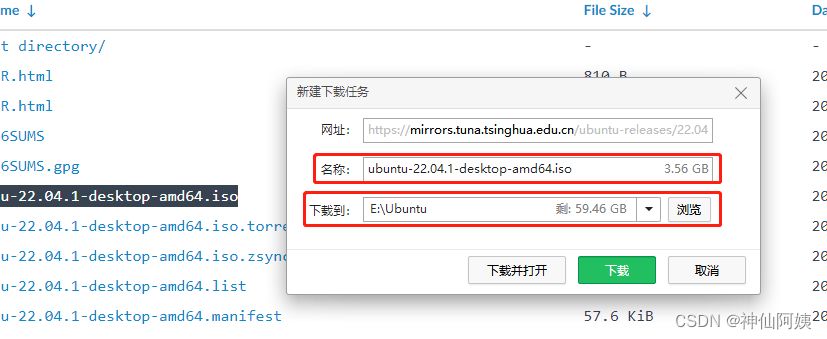
好了,下载好之后就可以去安装了。
